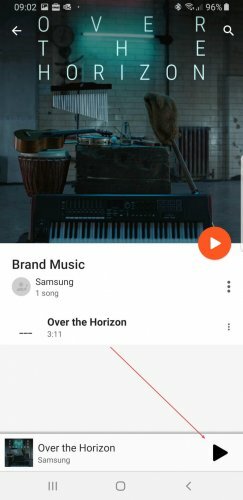Es esencial conectar el controlador del teléfono y el televisor al mismo Wi-Fi
- El uso de un teléfono inteligente como teclado para su televisor puede mejorar su experiencia de usuario al simplificar la entrada de texto y la navegación.
- Los usuarios de iPhone no necesitan descargar ninguna aplicación de Control para usar sus teléfonos como controles remotos para Apple TV.
- Las aplicaciones de control de TV para teléfonos inteligentes incluyen navegación, control de reproducción y ajuste de volumen.

XINSTALAR HACIENDO CLIC EN EL ARCHIVO DE DESCARGA
- Descarga Fortect e instálalo en tu computadora
- Inicie el proceso de escaneo de la herramienta. para buscar archivos corruptos que son la fuente de su problema.
- Haga clic derecho en Iniciar reparación para que la herramienta pueda iniciar el algoritmo de fijación.
- Fortect ha sido descargado por 0 lectores este mes.
Si usa el teléfono como teclado para la televisión, puede buscar fácilmente contenido, ingresar detalles de inicio de sesión e interactuar con aplicaciones en su televisor inteligente. Elimina la necesidad de escribir tedioso en pantalla con un control remoto, lo que hace que el proceso sea mucho más rápido y agradable.
Sin embargo, muchos usuarios aún no saben nada y no pueden descifrar los pasos necesarios para hacerlo en su televisor. Por lo tanto, este artículo discutirá los pasos involucrados.
¿Cómo puedo usar mi teléfono como teclado para la TV?
Para Android TV
- Ve a la Tienda de juegos de Google y busca Mando a distancia Android TV.
- Haga clic en Instalar para obtener la aplicación.

- Conecta tu teléfono Android al mismo Red Wi Fi como tu televisor android para que se comuniquen.
- Abre el Aplicación de control remoto de Android TV en tu teléfono.
- Selecciona tu TELEVISOR o fijar la caja de encima de la lista e ingrese el ALFILER que aparece en su televisor.

- Una vez que su teléfono se conecta con su Android TV, puede usarlo como un teclado virtual o por discurso.

Cuando necesite escribir algo en su Android TV, abra la aplicación en su teléfono y aparecerá un teclado virtual. Puede usar este mini teclado en su teléfono para escribir en el Android TV tal como lo haría con un teclado físico.
Esta es una excelente manera de usar el teléfono como teclado para la televisión, así que asegúrese de probarlo.
Además, también puede explorar nuestra guía sobre por qué debería usar el Navegador Opera para tu Android TV.
Para Google TV
- Ve a la Tienda de juegos de Google para Android o Tienda de aplicaciones para iOS y busque el Google TV aplicación
- Instala el Compañero de Google TV aplicación
- Conecta tu teléfono al mismo Red Wi Fi como tu Google TV.
- Lanzar el Google TV aplicación complementaria en su teléfono.
- Aparecerá la pantalla de bienvenida y luego la aplicación le pedirá que elija sus servicios de transmisión preferidos.
- Seleccione una opción y toque en Hecho.
- Una vez en el pantalla de inicio de la aplicación, acceder al Control remoto opción en la barra lateral inferior derecha.
- Haga clic en el Permitir opción cuando el aplicación Google TV solicita permiso de ubicación.
- Escoge tu TELEVISOR de la lista de dispositivos disponibles que aparecen en la pantalla.
- Introducir el código de emparejamiento que se muestra en su aplicación Google TV para completar el proceso de emparejamiento, luego haga clic en el Par.

- Si desea cambiar los controles remotos, toque el ícono de tres puntos en la esquina superior derecha de la pantalla. Luego, seleccione Control de pad direccional de las opciones disponibles.

Una vez que el emparejamiento sea exitoso, su dispositivo debería servir como control remoto para su Google TV a través del teclado del teléfono. Incluye navegación, control de reproducción y ajuste de volumen.
Si alguna vez quisiste usar el teléfono como teclado para la TV, asegúrate de probar este método.
Además, debe consultar la mejores navegadores para Google TV aquí.
Para Amazon fuego TV
- Vaya a Google Play Store y busque el Mando a distancia Amazon Fire TV aplicación o cualquier otra aplicación remota de terceros que admita televisión de fuego.

- Instala la aplicación en tu dispositivo móvil.
- Configura la aplicación con tu Amazon FireTV.
- Abre el Mando a distancia Amazon Fire TV aplicación e inicie sesión con su Correo electrónico y contraseña de la cuenta de Amazon.
- Escoge tu Palo de TV de fuego de los dispositivos disponibles.
- Inicie la aplicación remota en su dispositivo.

- La aplicación debería detectar automáticamente su Dispositivo de TV de fuego en la misma red Wi-Fi. De lo contrario, siga las instrucciones en pantalla para conectarlo.
Después de la conexión, al hacer clic en el icono del teclado de la pantalla debería activar su teléfono como un controlador para Amazon Fire TV.
Si el El dispositivo Amazon Fire TV no se conecta, tenemos una guía detallada para ayudar a solucionarlo.
Para Apple TV
- Ve a la Aplicación de configuración en su dispositivo iOS y haga clic en el Centro de control.
- En el Centro de control, toque el + signo para agregar el Control remoto de Apple TV desde el más controles sección.
- Deslice hacia abajo y abra el Centro de control para comprobar si se ha añadido el icono remoto.
- Tóquelo para iniciar el Aplicación remota de Apple TV.
- Haga clic en Elige un televisor y selecciona tu Apple TV.
- Ingrese el código de cuatro dígitos que aparece en Apple TV en la aplicación.

- Aparecerá una notificación automática en el teléfono inteligente, ábrala y aparecerá el teclado.
Consejo de experto:
PATROCINADO
Algunos problemas de la PC son difíciles de abordar, especialmente cuando se trata de archivos y repositorios del sistema perdidos o dañados de su Windows.
Asegúrese de utilizar una herramienta dedicada, como Fortalecer, que escaneará y reemplazará sus archivos rotos con sus versiones nuevas de su repositorio.
Los pasos anteriores conectarán su iPhone a su Apple TV, lo que le permitirá acceder al teclado y controlar el mouse.
Apple es el más sencillo si desea usar el teléfono como teclado para la televisión, ya que no requiere software adicional.
para roku
- Vaya a Google Play Store en su teléfono o tableta y busque Control remoto Roku.
- Descarga e instala la aplicación.
- Abre el Aplicación remota Roku en su teléfono inteligente. Navegar a Control, haga clic Conectary seleccione su dispositivo Roku.

- Una vez que su teléfono esté emparejado con Roku, tendrá el control. Para obtener el teclado virtual, haga clic en el Teclado icono.

Estos pasos pueden variar según la aplicación elegida, ya que las diferentes aplicaciones pueden tener interfaces y métodos de emparejamiento ligeramente diferentes.
Después de hacer eso, puede usar su teléfono como teclado para TV sin problemas.
Además, hemos esbozado la mejores navegadores para Roku TV para aumentar su experiencia de usuario.
Otros dispositivos
Además, otros dispositivos, como productos MI y televisores inteligentes Samsung, se pueden controlar con su teléfono inteligente.
Solo necesita un teléfono inteligente Xiaomi/MI para su MI TV. Es porque viene con un emisor de infrarrojos (IR blaster) que lo ayuda a conectarse con dispositivos del mismo fabricante.
- Cómo compartir pantalla a través de WhatsApp Web
- Debe iniciar sesión con una cuenta asociada [Corrección de Excel]
- Cómo desinstalar completamente Windows Media Player
Controles básicos con consejos y trucos para mejorar la experiencia del usuario
- Aproveche el control de gestos para navegar y controlar las funciones de TV desde su teléfono, como lo admiten algunas aplicaciones.
- Use el botón de inicio rápido para acceder a sus eventos favoritos en el televisor.
- Si es compatible, intente explorar los controles de duplicación de pantalla.
- Además, algunas aplicaciones ofrecen control por voz en el menú del teclado de su dispositivo móvil. Intente usar eso para un control más rápido de los televisores.
- Asegúrese de realizar actualizaciones de software de manera constante para obtener funcionalidades mejoradas y las características más recientes.
- Es esencial descargar la aplicación correspondiente del fabricante de su televisor para mejorar su experiencia de escritura.
- Además, conecte el teléfono y el televisor a la misma red Wi-Fi para evitar una experiencia terrible.
Estos son algunos consejos básicos que puede explorar al usar su teléfono como controlador de TV.
Alternativamente, puede consultar nuestra guía detallada sobre Usar tu PC como control remoto de TV para un fácil acceso. Además, puede consultar algunos de los mejor software de control remoto.
Si tiene más preguntas o sugerencias con respecto a esta guía o más trucos para mejorar el uso, déjelos en la sección de comentarios.
¿Sigues experimentando problemas?
PATROCINADO
Si las sugerencias anteriores no han resuelto su problema, su computadora puede experimentar problemas de Windows más graves. Sugerimos elegir una solución todo en uno como Fortalecer para solucionar problemas de manera eficiente. Después de la instalación, simplemente haga clic en el Ver y arreglar botón y luego presione Iniciar reparación.